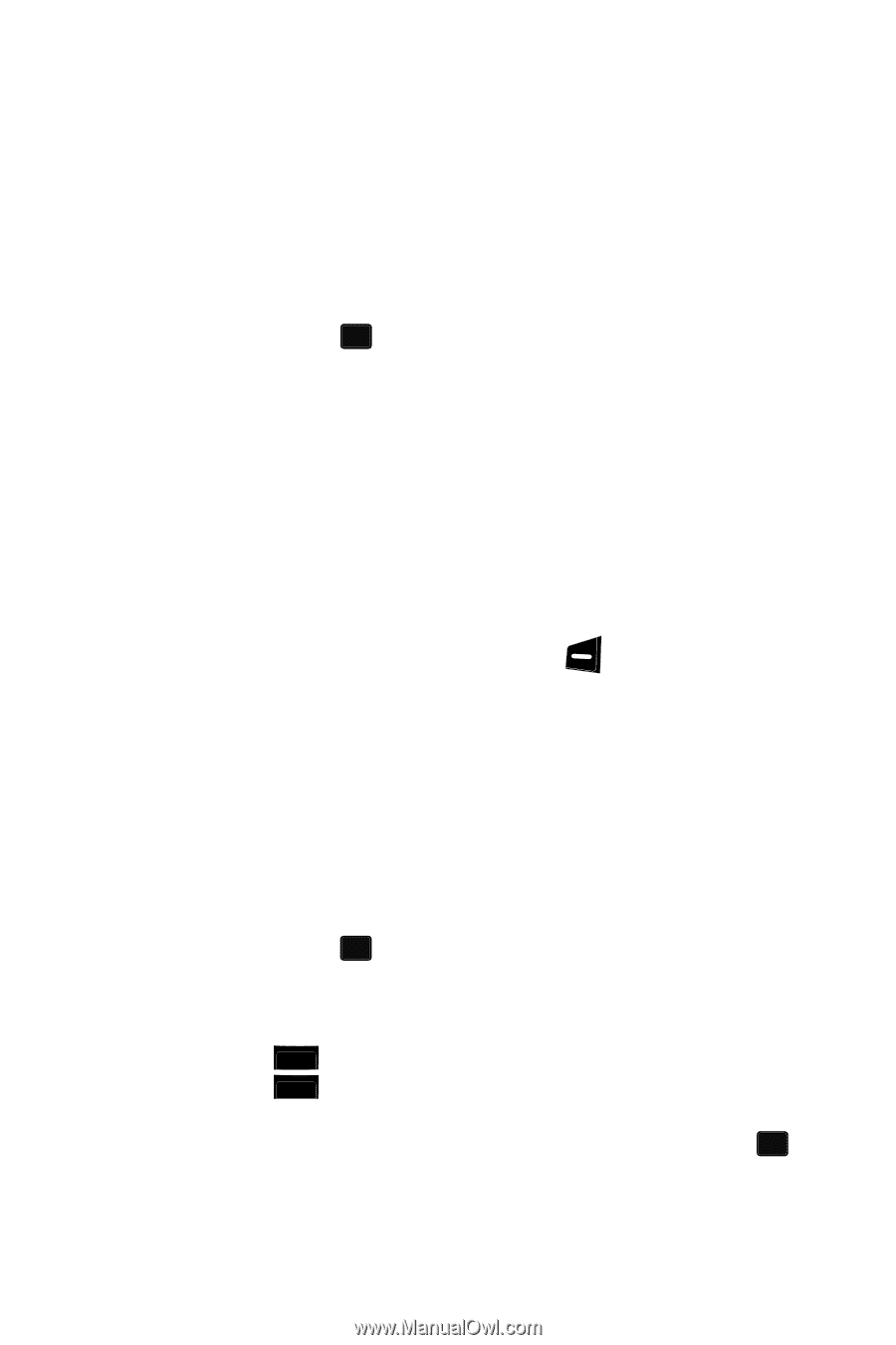Samsung SCH U340 User Manual (SPANISH) - Page 59
Edición de una entrada existente en Contactos
 |
UPC - 635753463200
View all Samsung SCH U340 manuals
Add to My Manuals
Save this manual to your list of manuals |
Page 59 highlights
Edición de una entrada existente en Contactos • Editar - Le permite editar los detalles del contacto resaltado. • Borrar - Borra el contacto seleccionado. • Agregar - Le permite añadir un número nuevo a su lista de Contactos o al contacto seleccionado. • Enviar mensaje de texto - Le permite enviar un mensaje de texto al contacto seleccionado. • Enviar mensaje con foto - Le permite enviar un mensaje con foto al contacto seleccionado. 5. Presione la tecla de navegación hasta resaltar una opción y después presione la tecla OK para entrar al submenú de esa opción. Edición de una entrada existente en Contactos Una vez que una entrada está guardada en Contactos, se puede modificar fácilmente. 1. En el modo de espera, presione la tecla de navegación hacia arriba (acceso directo a la búsqueda de Contactos). Aparecerá la pantalla Buscar, con el campo Por nombre visible. 2. Presione la tecla de navegación hasta que aparezca el método de búsqueda que desea usar (Por nombre, Por grupo, Por entrada o Por número). 3. Introduzca la información para encontrar la entrada de la lista de Contactos o use la tecla de navegación para resaltar la entrada que contenga el número que desee editar. 4. Presione la tecla suave Opción (izquierda) ( ). En pantalla aparecerán las opciones siguientes: • Editar - Le permite editar los detalles del contacto resaltado. • Borrar - Borra el contacto seleccionado. • Agregar - Le permite añadir un número nuevo a su lista de Contactos o al contacto seleccionado. • Enviar mensaje de texto - Le permite enviar un mensaje de texto al contacto seleccionado. • Enviar mensaje con foto - Le permite enviar un mensaje con foto al contacto seleccionado. 5. La opción Editar estará resaltada. 6. Presione la tecla OK . Aparecerá la pantalla de información de Contactos, con el nombre del contacto resaltado. 7. Presione la tecla de navegación hasta resaltar un número que esté guardado en esta entrada de contacto. 8. Presione BACK para retroceder y borrar los números. 9. Presione BACK y manténgala presionada para despejar todos los números del campo que esté resaltado. 10. Una vez que haya terminado de editar el número, presione la tecla OK . Sus cambios se guardarán y aparecerá en pantalla un mensaje de confirmación. Explicación de Contactos 59